Cara Memperbaiki 'Netio.Kesalahan BSOD Sys di Windows 10
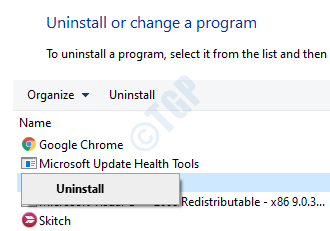
- 4812
- 442
- Dale Harris II
Kesalahan Skrin Biru (BSOD) selalu mengganas dan netio.Kesalahan Sys BSOD pasti salah satu daripada mereka. Terdapat banyak sebab mengapa anda mungkin menghadapi kesilapan ini, walaupun dalam kebanyakan kes, anda boleh membetulkan masalah anda mengikuti beberapa langkah mudah. Beberapa mesej ralat yang mungkin anda dapatkan dengan netio.Kesalahan Sys BSOD adalah:
- Page_fault_in_nonpaged_area
- System_thread_exception_not_handled
- Driver_IRQL_NOT_LESS_OR_EQUAL
- Irql_not_less_equal
- System_Service_Exception
- Kmode_exception_not_handled
Sekiranya anda mendapat mesej di atas dengan netio anda.Skrin Ralat SYS BSOD, kemudian cuba kaedah yang disenaraikan di bawah satu persatu untuk menyelesaikan masalah.
Sila ambil perhatian bahawa anda mungkin perlu boot ke tingkap anda melalui boot selamat jika anda tidak dapat boot melalui mod biasa kerana ralat BSOD.
Isi kandungan
- Kaedah 1: Lumpuhkan / nyahpasang perisian antivirus pihak ketiga
- Kaedah 2: Kemas kini sistem operasi Windows anda
- Kaedah 3: Kemas kini penyesuai rangkaian melalui Pengurus Peranti
- Kaedah 4: Jalankan Utiliti Pemeriksa Fail Sistem untuk membaiki fail Windows yang rosak
- Kaedah 5: Gunakan pilihan RestoreHealth DISM
- Kaedah 6: Lakukan pemulihan sistem
Kaedah 1: Lumpuhkan / nyahpasang perisian antivirus pihak ketiga
Apabila terdapat konflik antara sistem operasi Windows anda dan perisian antivirus anda, yang boleh menyebabkan netio.Skrin Biru Kesalahan Kematian. Anda boleh sama ada Cuba melumpuhkan perisian antivirus anda atau anda boleh Cuba nyahpasangnya untuk memeriksa sama ada anda masih mempunyai masalah. Ikuti langkah -langkah di bawah untuk menyahpasang perisian antivirus anda.
1. Bawakan Jalankan kotak dialog dengan menekan Menang + r Kekunci bersama. Sebaik sahaja ia muncul, taipkan Appwiz.cpl dan memukul Masukkan kunci.
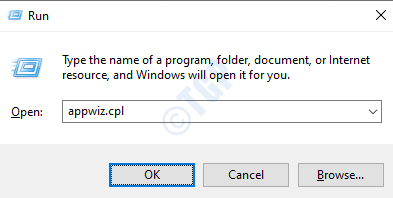
2. Pilih perisian antivirus anda dari senarai dengan mengklik padanya dan kemudian Klik kanan dan pilih Nyahpasang pilihan atau anda boleh mengklik butang Nyahpasang di bahagian atas setelah memilih perisian.
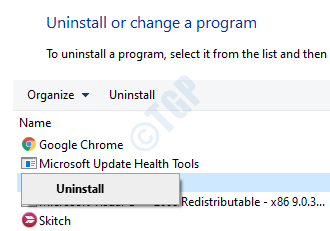
Setelah proses pemetaan selesai, Mulakan semula mesin anda.
Kaedah 2: Kemas kini sistem operasi Windows anda
Pemandu rasuah adalah sebab lain mengapa anda mendapat netio.Kesalahan Sys BSOD. Kemas kini Windows sekarang periksa kemas kini pemacu juga. Oleh itu, jika anda mengemas kini tingkap anda, pemandu anda juga harus dikemas kini bersama, dan ini dapat menyelesaikan masalah yang anda hadapi.
1. Membawa tingkap Tetapan aplikasi dengan menekan kunci Menang + i bersama. Klik pada pilihan Kemas kini & Keselamatan.
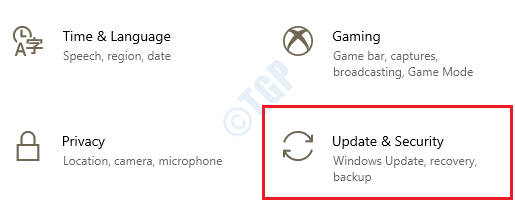
2. Klik pada Kemas kini Windows tab di tetingkap kiri panel dan di tetingkap kanan panel, klik pada butang Menyemak kemas kini.
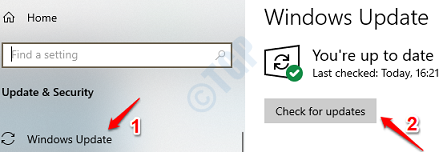
Tunggu sementara Windows mencari kemas kini baru untuk mesin anda.
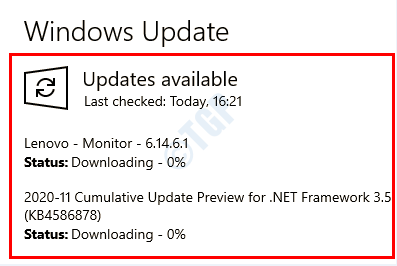
3. Anda akan dapat melihat butang Mulakan semula sekarang Sekiranya ada kemas kini baru yang dijumpai dan dipasang. Klik padanya ke Mulakan semula mesin dan untuk perubahan mengambil alih.
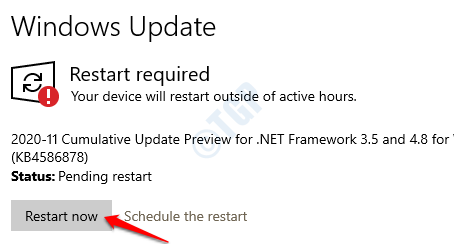
Kaedah 3: Kemas kini penyesuai rangkaian melalui Pengurus Peranti
Sekiranya kemas kini Windows tidak dapat mencari kemas kini baru, anda boleh mencuba mengemas kini penyesuai rangkaian anda melalui Pengurus Peranti.
1. Buka Jalankan tetingkap dengan menekan Menang + r Kekunci bersama. Taipkan Devmgmt.MSC dan memukul Masukkan kunci.
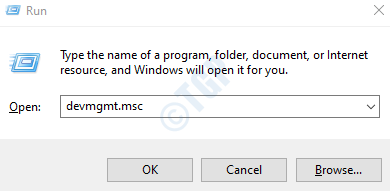
2. Apabila Pengurus peranti Pelancaran tetingkap, mengembangkan bahagian Penyesuai rangkaian Untuk melihat senarai penyesuai rangkaian.
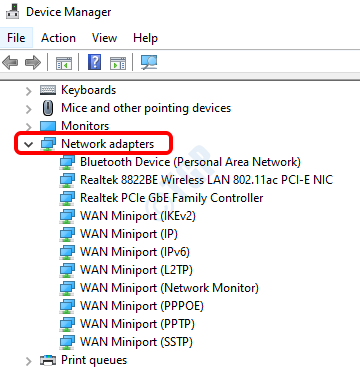
3. Anda kini perlu mengemas kini penyesuai rangkaian anda. Jika anda keliru yang mana yang akan dikemas kini, maka ikuti langkah -langkah di bawah:
Taipkan Maklumat sistem ke Carian Menu Mula Windows bar dan melancarkannya dari hasil carian. Sekarang navigasi ke jalan berikut:
Ringkasan Sistem -> Komponen -> Rangkaian -> Penyesuai
Di dalam tetingkap kanan pane, anda kini dapat melihat penyesuai rangkaian yang anda perlukan untuk mengemas kini seperti yang ditunjukkan dalam tangkapan skrin di bawah.
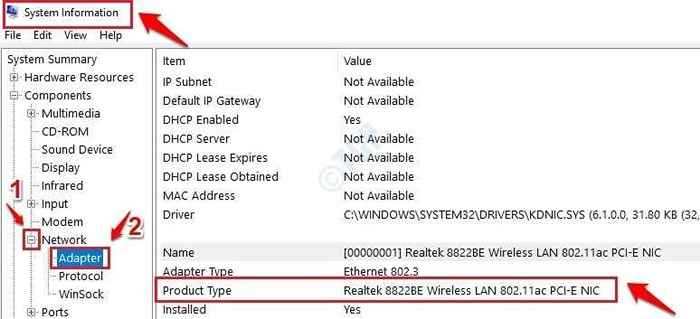
4. Sekarang anda tahu penyesuai rangkaian mana yang perlu anda kemas kini, dalam tetingkap Pengurus Peranti, Klik kanan di atasnya dan klik pada Kemas kini pemacu pilihan.
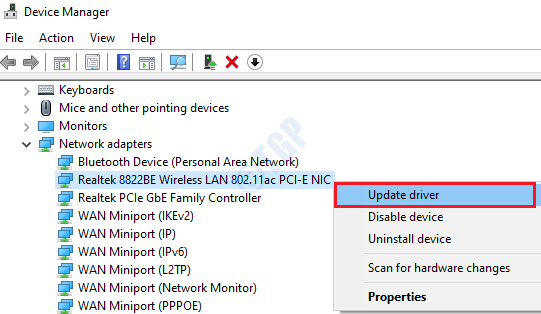
5. Selanjutnya, klik pada pilihan Cari secara automatik untuk perisian pemacu yang dikemas kini dan tunggu proses selesai.
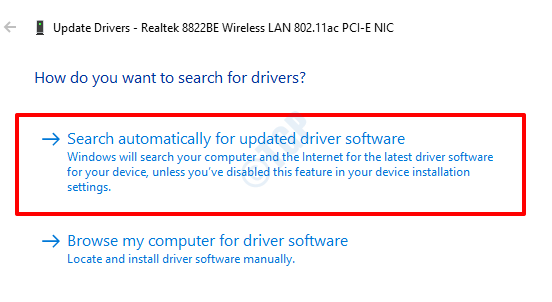
Mulakan semula mesin anda dan periksa sama ada masalah anda telah diselesaikan atau tidak.
Kaedah 4: Jalankan Utiliti Pemeriksa Fail Sistem untuk membaiki fail Windows yang rosak
Skrin biru kesilapan kematian sering disebabkan oleh fail sistem rasuah. Sila ikuti langkah -langkah di bawah untuk mencari dan membaiki fail sistem rasuah di mesin anda.
1. Di dalam Carian Menu Mula Windows bar, taipkan cmd. Klik kanan pada Arahan prompt Dan kemudian klik pada Jalankan sebagai pentadbir pilihan.
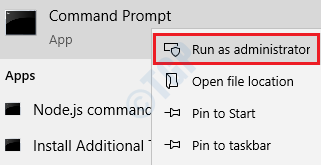
2. Salin tampal Perintah berikut menjadi arahan dan tekan Masukkan kunci.
SFC /Scannow
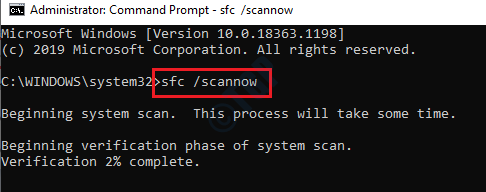
Setelah imbasan selesai, jika anda mendapat mesej Perlindungan Sumber Windows Menemukan fail yang korup dan berjaya membaikinya. Perincian dimasukkan ke dalam CBS.Log %Windir%\ Log \ cbs \ cbs.log, Maka itu bermakna bahawa beberapa fail korup ditemui dan dibaiki oleh utiliti pemeriksa fail sistem. Mulakan semula mesin anda dan periksa sama ada masalahnya hilang.
Kaedah 5: Gunakan pilihan RestoreHealth DISM
Untuk menjalankan imbasan lanjutan dan membaiki masalah dengan imej sistem Windows 10 anda, gunakan Dism (Pelayanan dan Pengurusan Imej Pelepasan) RestoreHealth pilihan.
1. Taipkan Arahan prompt ke Carian Menu Mula Windows bar. Klik kanan pada Arahan prompt dan klik pada Jalankan sebagai pentadbir.
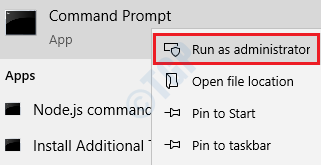
2. Salin tampal arahan berikut dan kemudian memukul Masukkan Kunci untuk membaiki imej sistem Windows 10.
DISM /ONLINE /CLEANUP-IMAGE /RESTOREHEALT
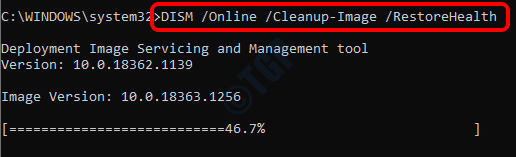
Setelah proses selesai, jika beberapa fail korup dijumpai, maka alat DISM akan menyambung ke Windows Update untuk mengemas kini fail yang rosak seperti yang diperlukan. Mulakan semula mesin anda dan periksa sama ada ralat BSOD hilang atau tidak.
Kaedah 6: Lakukan pemulihan sistem
Sebab lain mengapa anda menghadapi Netio.SYS Blue Screen of Death Ralat mungkin disebabkan oleh perubahan baru -baru ini yang anda buat pada tetapan Windows, atau mungkin disebabkan oleh aplikasi yang anda pasang. Mengembalikan perubahan ini mungkin dapat menyelesaikan masalah anda dengan baik. Ciri pemulihan sistem berguna dalam senario tersebut.
Sila ambil perhatian bahawa anda harus mempunyai sistem memulihkan fungsi yang didayakan di mesin anda sudah membuat kaedah ini berfungsi. Sekiranya anda sudah diaktifkan, maka anda boleh memulihkan tingkap anda ke titik sebelum netio.Kesalahan SYS BSOD pada mulanya berlaku.
1. Panel Kawalan Terbuka menggunakan Carian Menu Mula Windows bar. Sebaik sahaja ia dilancarkan, gunakan Cari butang di bahagian atas untuk melancarkan Pemulihan tetapan.
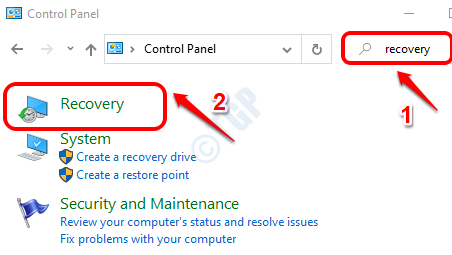
2. Klik pada Pulihkan sistem terbuka pautan.
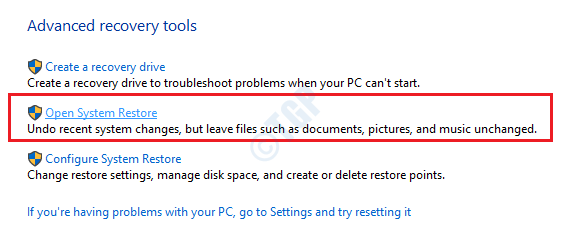
3. Apabila tetingkap pemulihan sistem dibuka, klik Seterusnya butang.
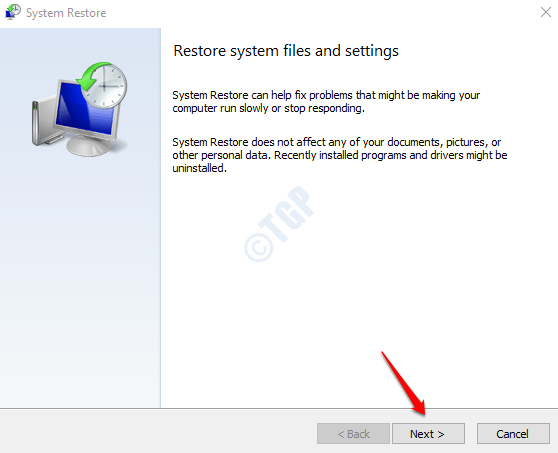
4. Dayakan Tunjukkan lebih banyak mata pemulihan kotak semak untuk melihat semua sistem pemulihan sistem yang ada di mesin anda.
Pilih titik pemulihan sebelum netio.Kesalahan Sys BSOD berlaku buat kali pertama. Klik pada Seterusnya butang.
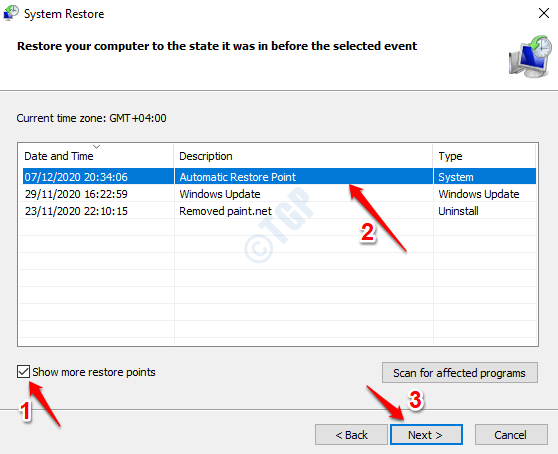
5. Untuk memulakan proses pemulihan sistem, anda perlu mengesahkan pada titik pemulihan sistem yang telah anda pilih dengan mengklik pada Selesai butang. Sekiranya anda ingin menukar titik pemulihan, maka anda boleh mengklik Kembali butang dan buat perubahan.
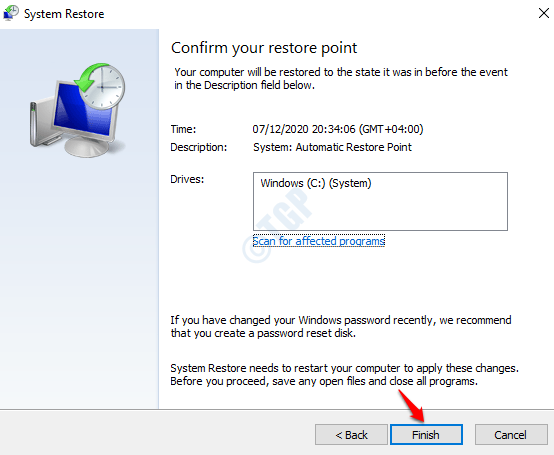
Setelah keseluruhan proses selesai, Mulakan semula mesin anda.
- « Cara Memperbaiki Atikmdag.Kesalahan Sys BSOD di Windows 10
- Cara Memperbaiki Monitor Kedua Tidak Dikesan Isu di Windows 10 »

